12 способов исправить автоматическое включение режима «Не беспокоить» в Windows 11
Гайд в разделе Windows "12 способов исправить автоматическое включение режима «Не беспокоить» в Windows 11" содержит информацию, советы и подсказки, которые помогут изучить самые важные моменты и тонкости вопроса….
Что касается подавления раздражающих уведомлений, режим «Не беспокоить» действительно спасает жизнь. Однако, если он продолжает включаться автоматически, вы можете пропустить некоторые важные обновления, требующие вашего внимания. Пользователи Windows 11 часто сталкивались с этой проблемой, и мы решили ее исправить, перечислив в этом описании простые способы устранения проблемы.
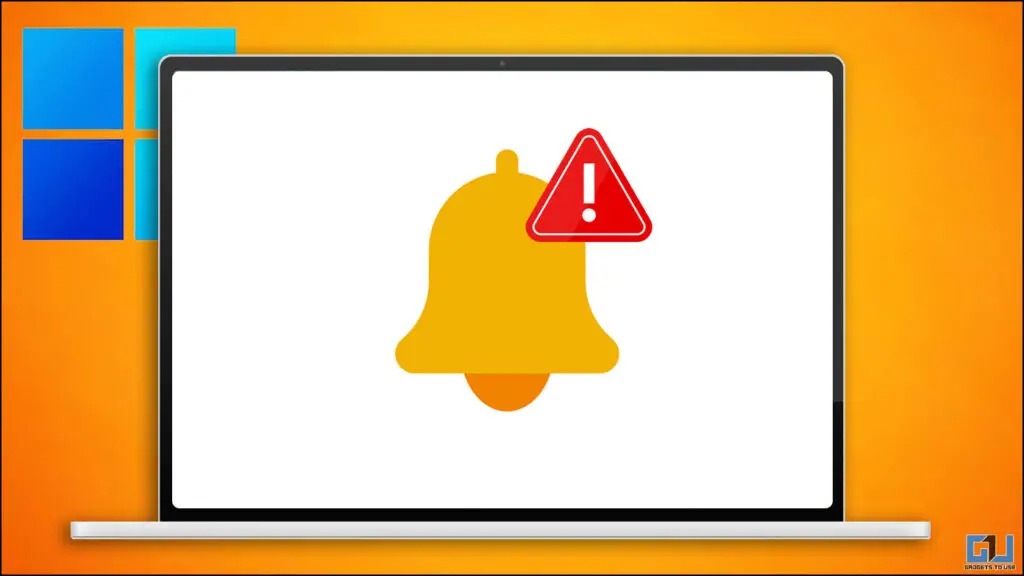
Причины Проблема
Причин, по которым ваша система внезапно заблокировала уведомления, может быть множество.Это может быть связано с заранее запланированным режимом «Не беспокоить», активным режимом фокусировки/игры или системной ошибкой или сбоем. Вот некоторые из распространенных причин:
- В вашей системе установлен режим «Не беспокоить».
- Активный режим фокусировки подавляет новые уведомления.
- >Системная ошибка/сбой приводит к автоматическому включению режима «Не беспокоить».
- Вы по незнанию активировали игровой режим и т. д.
Как исправить режим «Не беспокоить» Беспокойство включается автоматически в Windows 11?
В зависимости от причины существует несколько способов устранения проблем с режимом «Не беспокоить» в Windows 11. Вы можете вручную отключить его в настройках Windows или отключить такие функции, как Focus Assist и игровой режим, чтобы не запускать его в первую очередь. место. Если это не решит проблему, вы можете использовать командную строку, редактор реестра, PowerShell или редактор групповой политики, чтобы исправить ее навсегда.Давайте рассмотрим каждый из них ниже:
Метод 1 – отключение режима «Не беспокоить» из панели уведомлений
Первый шаг к устранению проблем с режимом «Не беспокоить» в Windows 11 — его отключение вручную. Перейдите к панели/шторке уведомлений на панели задач, чтобы быстро отключить ее.
1. Нажмите правый нижний угол панели задач Windows 11, чтобы развернуть Тень уведомлений. .
2. Нажмите кнопку Не беспокоить в правом верхнем углу, чтобы выключить ее.
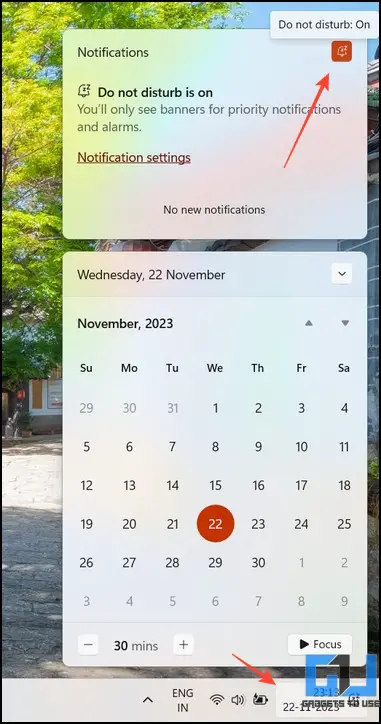
Способ 2 – использовать Windows Настройки для отключения режима «Не беспокоить»
Помимо панели уведомлений вы можете получить доступ к приложению «Настройки Windows», чтобы отключить режим «Не беспокоить». Вот как это сделать:
1. Откройте приложение «Настройки» с помощью горячих клавиш Windows + I.
2. Разверните Система на левой боковой панели и нажмите Уведомления.
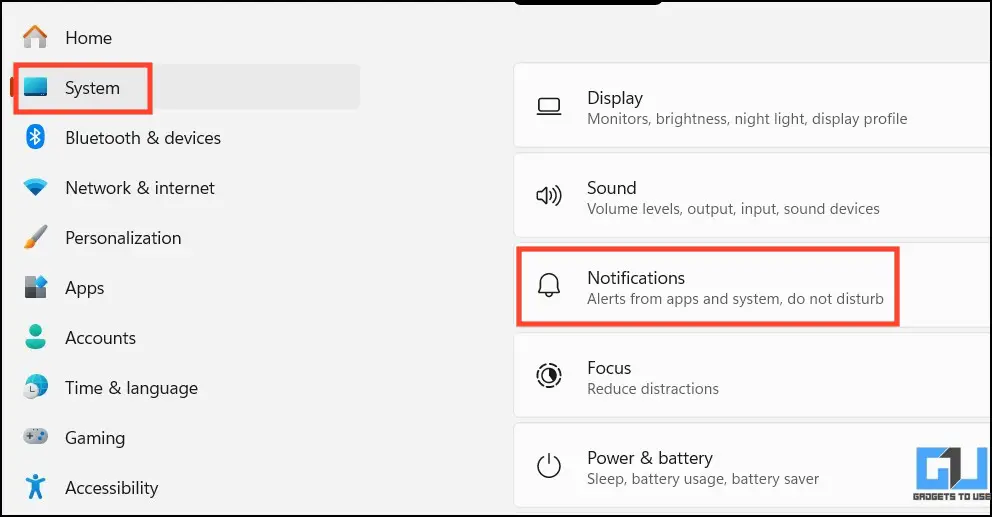
3. Отключите переключатель Не беспокоить, чтобы отключить его.
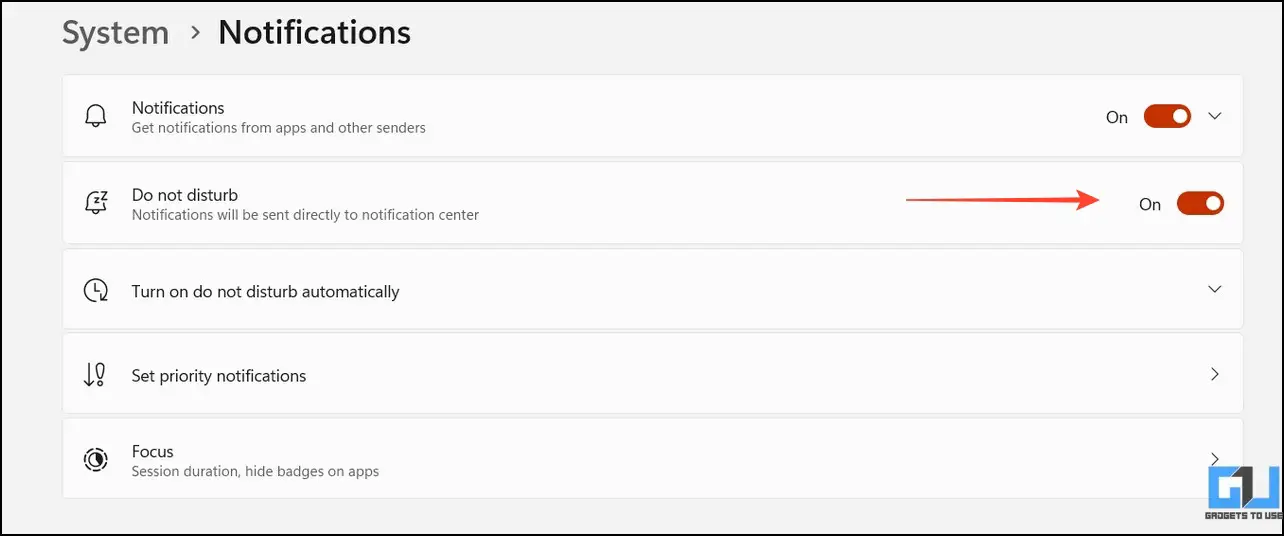
Метод 3 – отключить автоматический режим. Правила
Если режим «Не беспокоить» включается автоматически даже после его отключения, запускается существующее расписание или автоматическое правило.Перейдите в настройки режима «Не беспокоить» и снимите флажки со всех автоматических правил, чтобы решить проблему.
1. Откройте Уведомления в приложении «Настройки Windows».
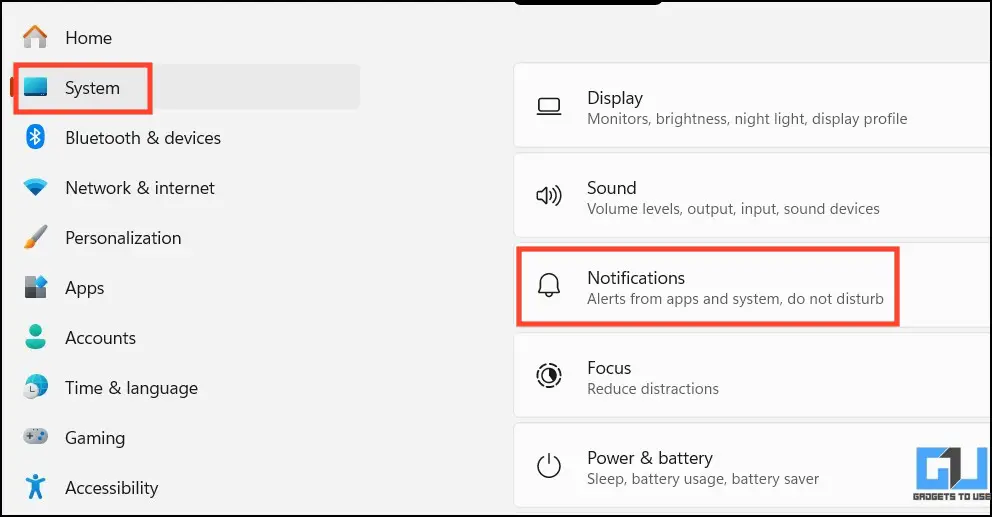
2. Нажмите Включить режим «Не беспокоить» автоматически и снимите флажки со всех расписаний и параметры, чтобы избежать его автоматического запуска.
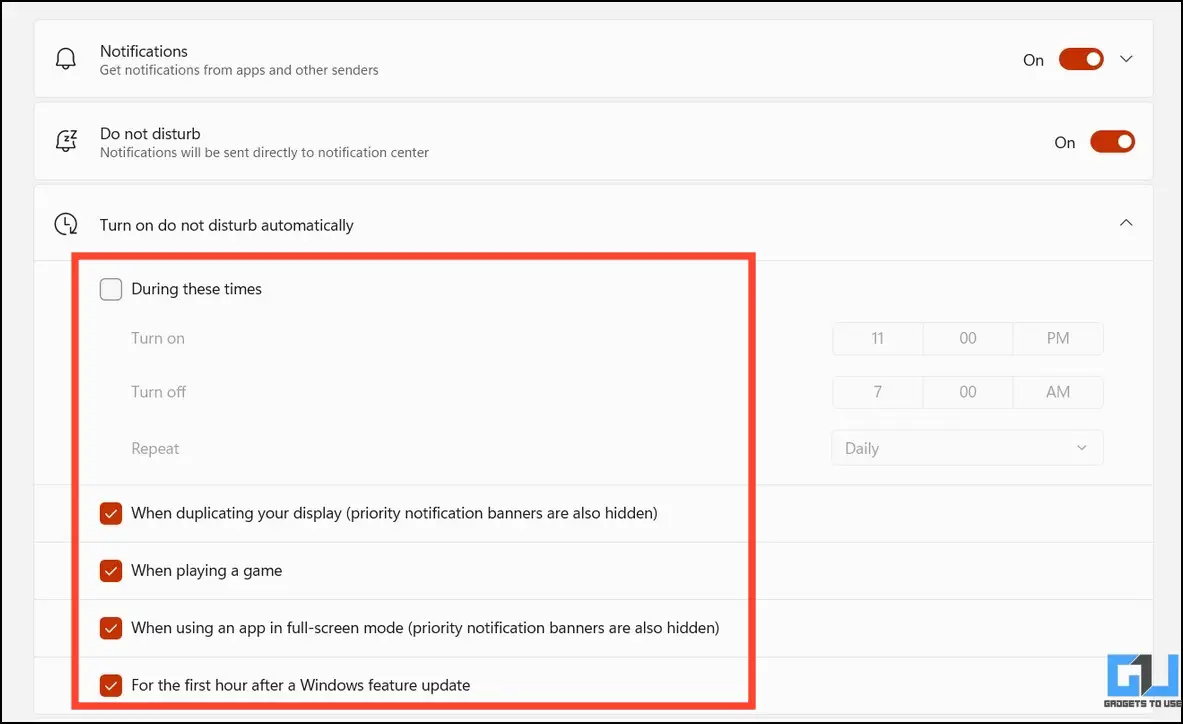
Метод 4. Отключить режим фокусировки
Режим фокусировки Windows предназначен для уменьшения отвлекающих факторов и помогает пользователям повысить производительность за счет подавления уведомлений приложений. Если вы включили его случайно или установили заранее определенное расписание, вы можете пропустить важные уведомления, требующие вашего внимания. Вот как его можно отключить:
1. Откройте приложение «Настройки Windows» и нажмите Фокус в разделе «Настройки системы».
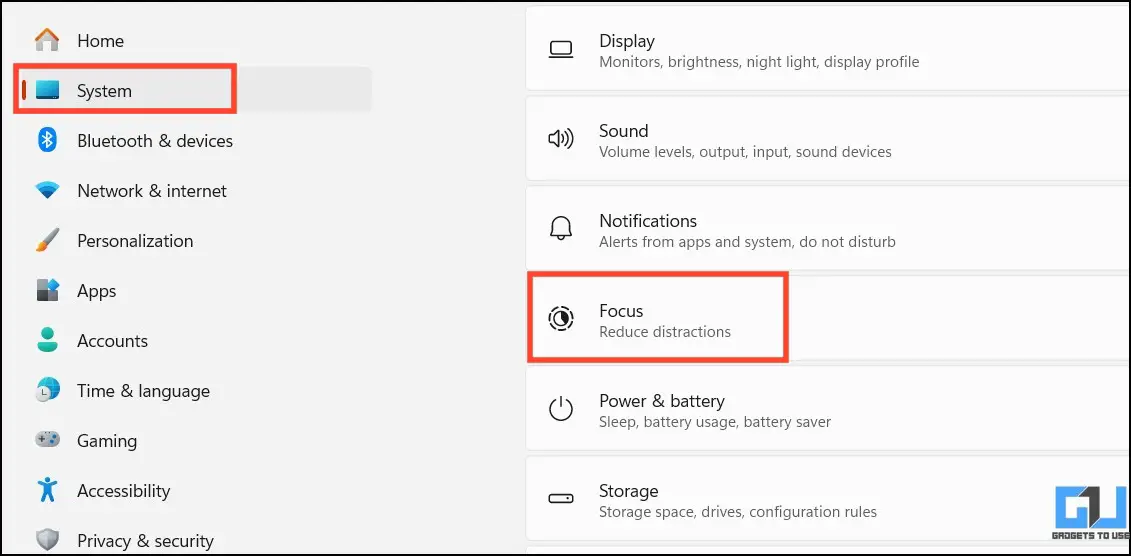
2. Нажмите кнопку Остановить сеанс фокусировки, чтобы выключить его.
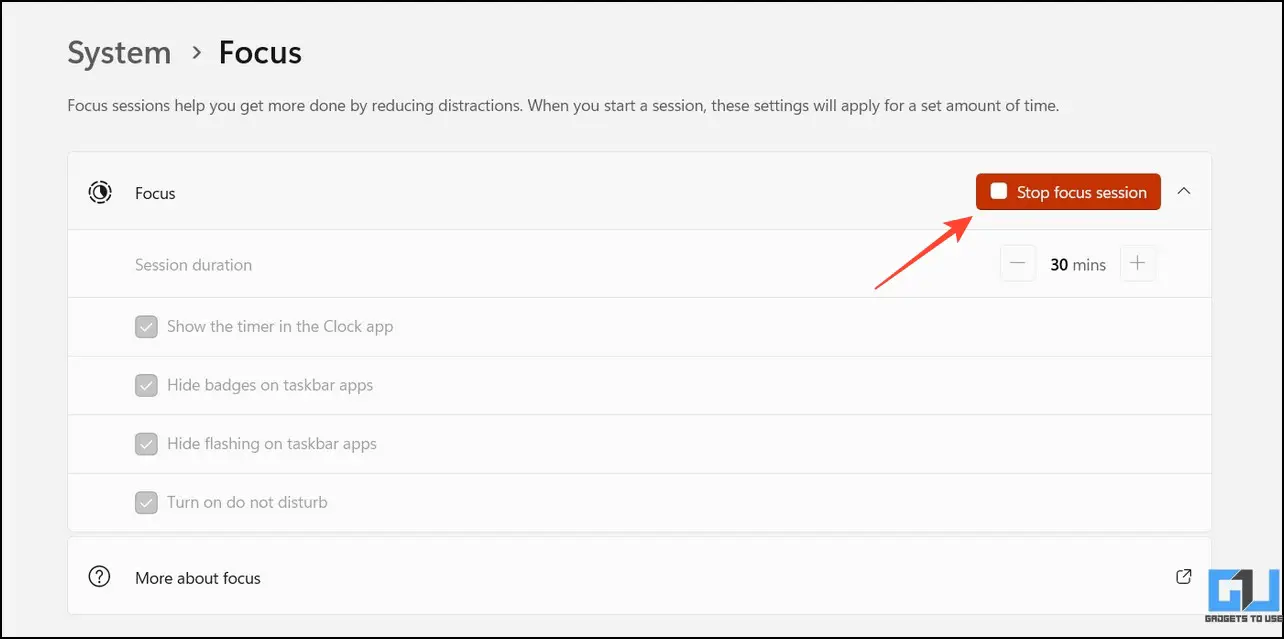
3. Альтернативно вы можете открыть панель уведомлений на панели задач, чтобы отключить текущий сеанс режима фокусировки.
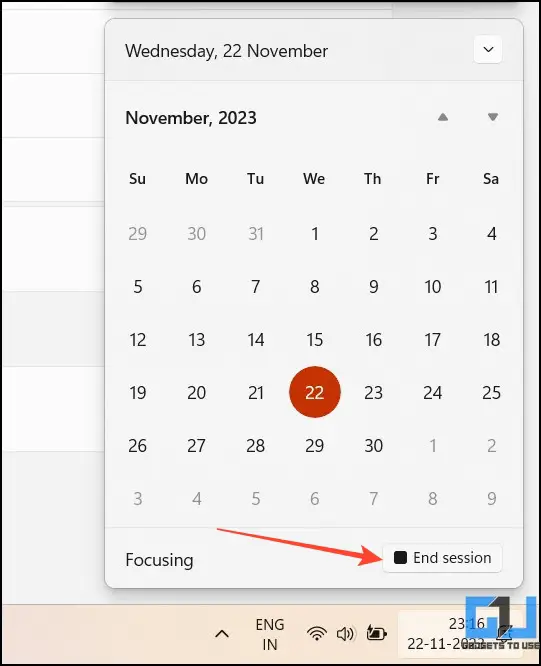
Метод 5. Выключение игрового режима
Игровой режим — еще одна отличная функция Windows 11, которая отдает приоритет играм над фоновыми приложениями.Он автоматически определяет, когда вы играете в игру, и подавляет все уведомления приложений, если вы не установили для них приоритет. Хотя эта функция полезна для геймеров, неправильное определение игрового режима может привести к тому, что вы пропустите важные обновления приложения. Выполните следующие действия, чтобы отключить его в Windows 11:
1. Нажмите горячие клавиши Windows + I, чтобы открыть приложение «Настройки».
2. Разверните Игры и нажмите Игровой режим.
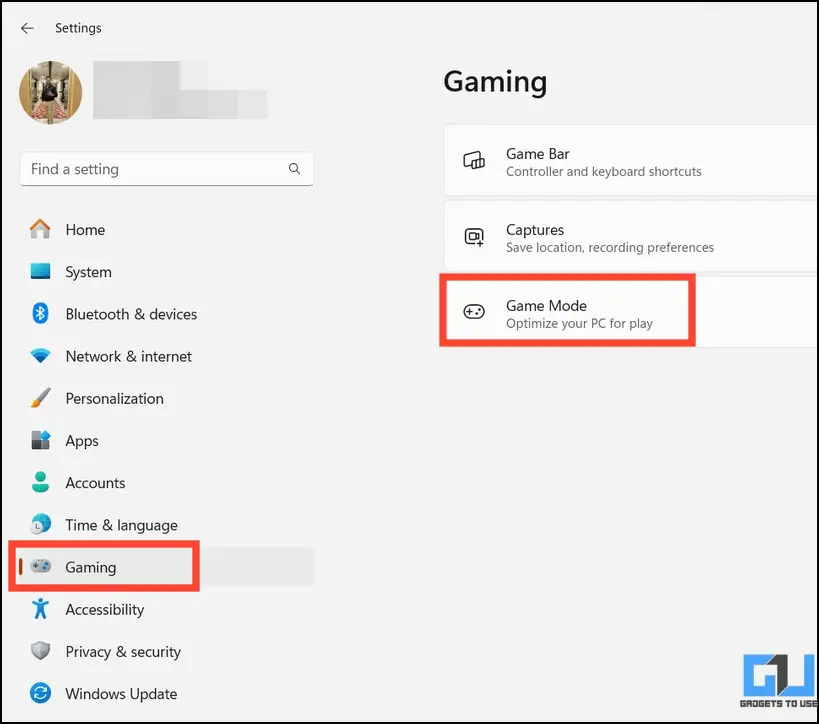
3. Наконец, выключите переключатель Игровой режим, чтобы отключить его.
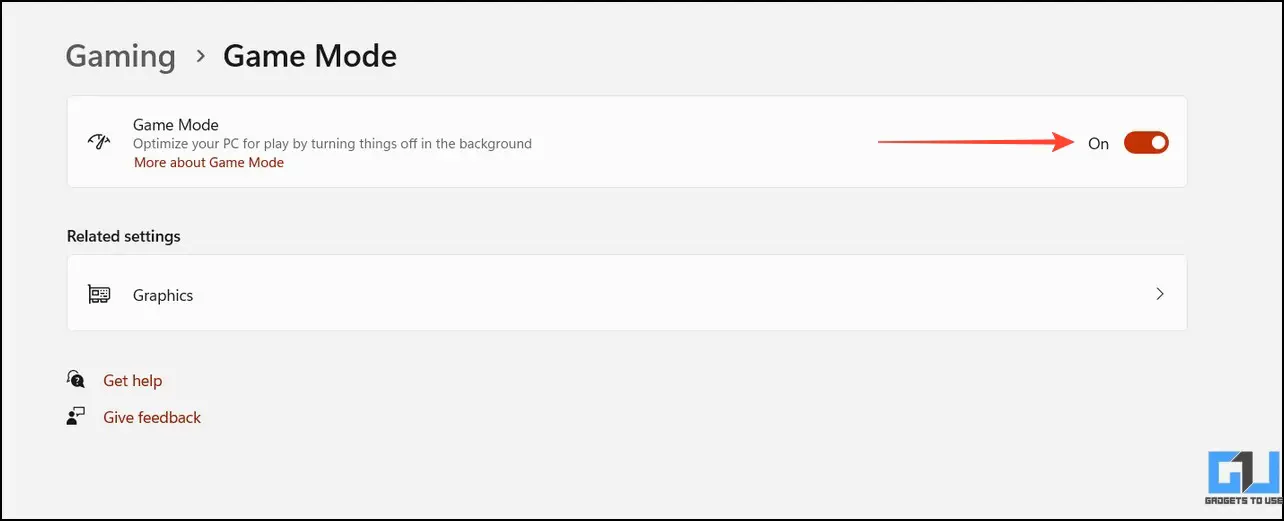
Метод 6. Используйте командную строку, чтобы исправить автоматическое включение режима «Не беспокоить»
Если отключение режимов фокусировки и игр не помогло решить проблему «Не беспокоить» автоматическое включение», вы можете использовать командную строку для окончательного решения проблемы. Чтобы легко исправить ситуацию, выполните следующие действия:
1. Нажмите клавишу Windows и найдите Командную строку, чтобы запустить ее с повышенными разрешениями.
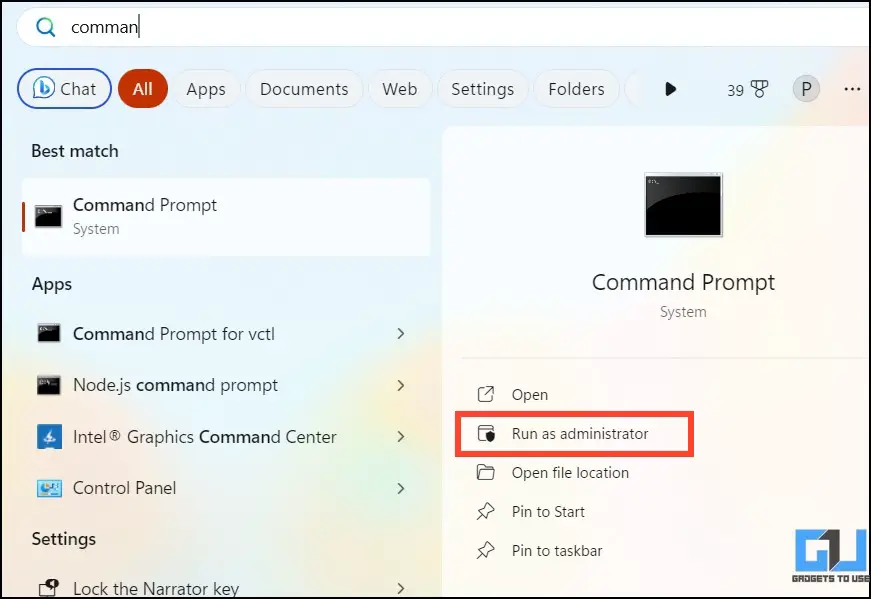
2. Вставьте следующую команду и нажмите Enter, чтобы выполнить ее:
reg add «HKCUSOFTWAREMicrosoftWindowsCurrentVersionQuietHours» /v «Enabled» /t REG_DWORD /d 0 /f
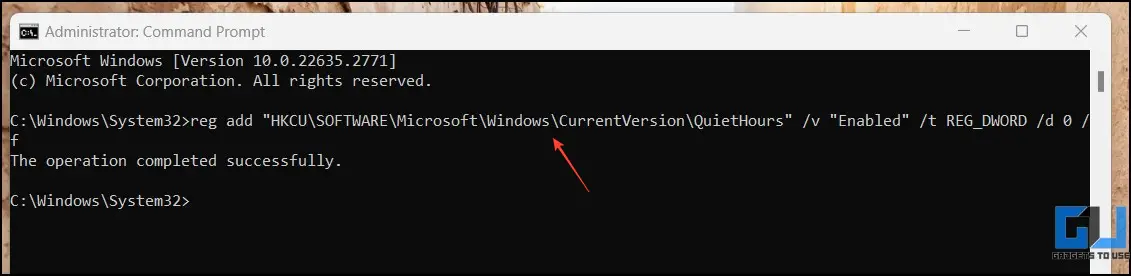
3. Перезагрузите компьютер с Windows 11, чтобы увидеть примененные изменения.
Метод 7. Используйте редактор реестра.
Как и в командной строке, вы можете редактировать реестр Windows, чтобы настроить ключи, предотвращающие автоматическое включение режима «Не беспокоить». Вот что вам нужно сделать:
1. Нажмите клавиши Windows + R и введите regedit, чтобы запустить редактор реестра. приложение.
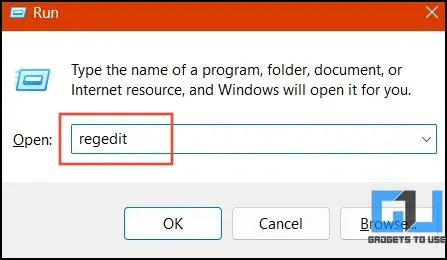
2. Вставьте следующий путь в поле навигации:
HKEY_CURRENT_USERSoftwareMicrosoftWindowsCurrentVersionPushNotifications
3. Щелкните правой кнопкой мыши Push Notifications. и создайте новый ключ значения DWORD (32-разрядный).
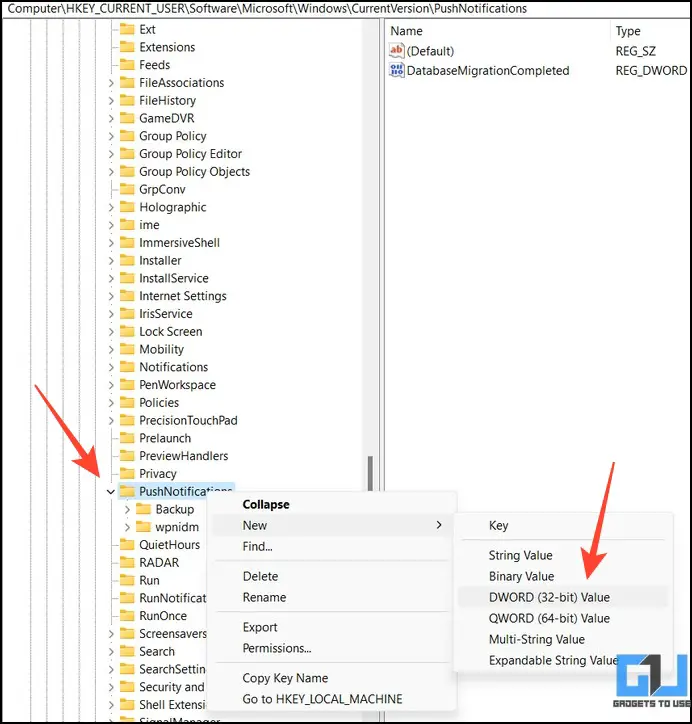
4.> Назовите этот ключ «ToastEnabled» и установите для него значение 0.Нажмите ОК, чтобы применить изменения в реестре.
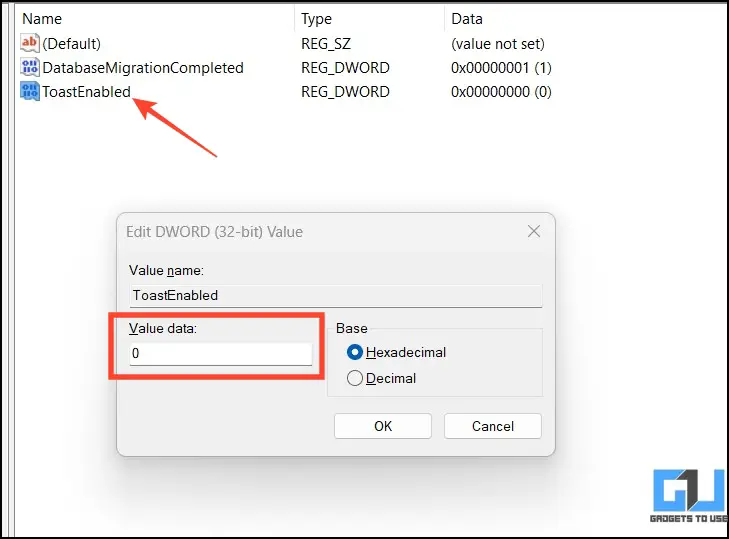
Метод 8. Исправление автоматического режима «Не беспокоить» из Windows Powershell
Командная строка и Windows PowerShell работают аналогично. Следовательно, вы можете выполнить определенную команду в командной консоли, чтобы исправить автоматическое включение режима «Не беспокоить».
1. Запустите приложение Windows PowerShell с помощью административные разрешения.
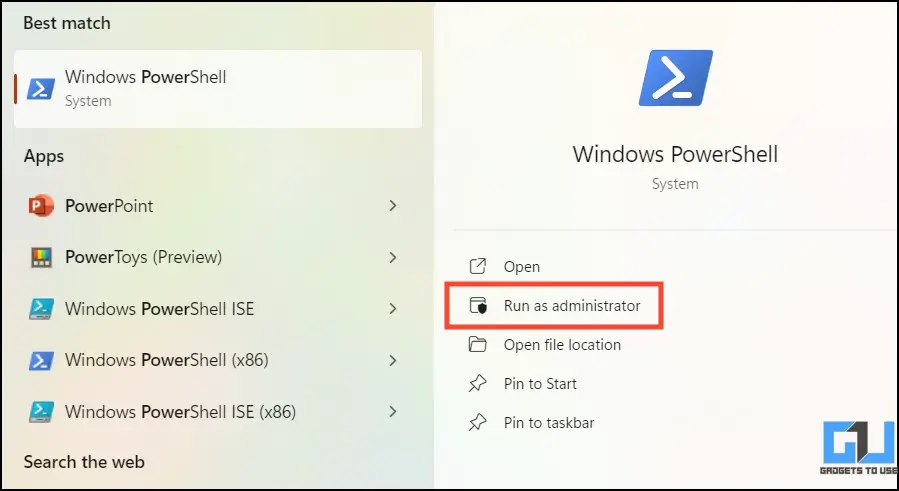
2. Скопируйте и вставьте и выполните следующую команду, чтобы исправить автоматическое включение режима «Не беспокоить»:
reg add HKEY_CURRENT_USERSOFTWAREMicrosoftWindowsCurrentVersionNotificationsSettings /v Enabled /t REG_DWORD /d 0 /f
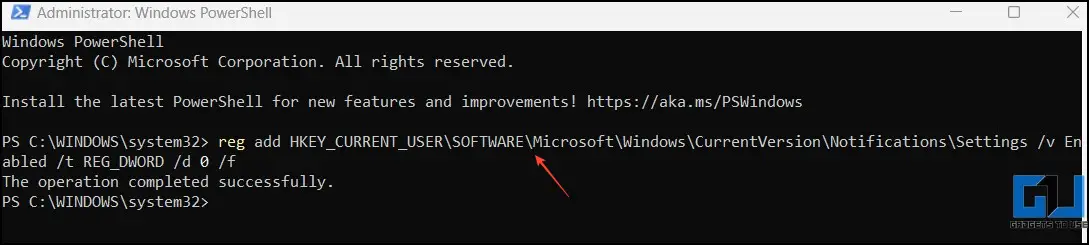
Метод 9. Используйте редактор групповой политики
Помимо выполнения команд и редактирования файлов реестра, вы также можете редактировать правила политики Windows, чтобы отключить режим «Не беспокоить». от автоматического запуска.Для этого выполните следующие простые шаги:
1. Откройте диалоговое окно «Выполнить» и введите следующую команду, чтобы запустить приложение «Редактор групповой политики».
gpedit. msc
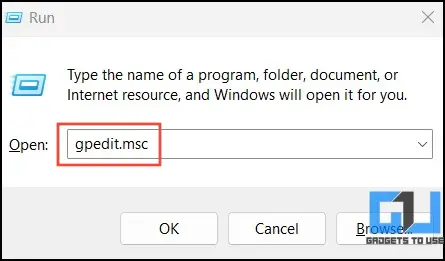
2. Перейдите по следующему пути в редакторе групповой политики:
Конфигурация пользователя. Административные шаблоны. Меню «Пуск» и уведомления на панели задач
3. Дважды щелкните политику Отключить тихие часы.
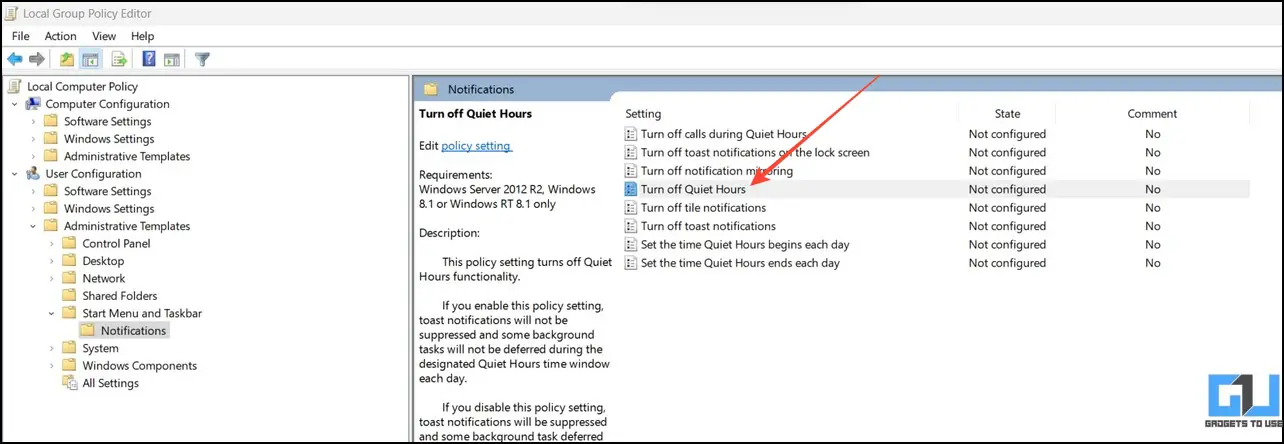
4. Установите ее. установите значение Отключено и нажмите Применить, чтобы сохранить изменения.
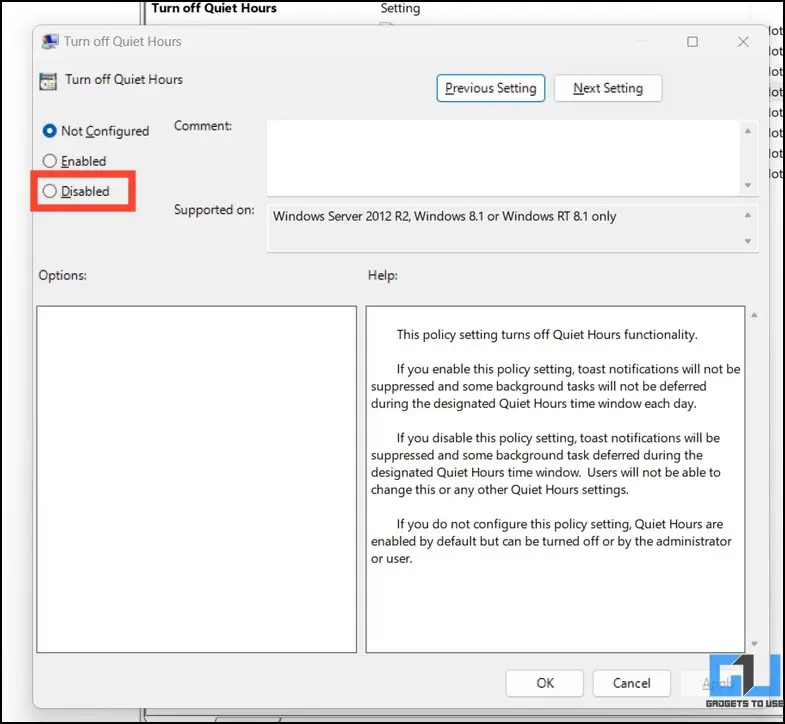
Метод 10. Убедитесь, что вы включили Уведомления для приложений
Если вы не получаете уведомления от определенного приложения Windows, даже если режим «Не беспокоить» отключен, значит, с уведомлениями приложения что-то не так.Зайдите в настройки этого приложения и убедитесь, что звуки уведомлений включены. Например, вы можете проверить, включены ли уведомления WhatsApp.
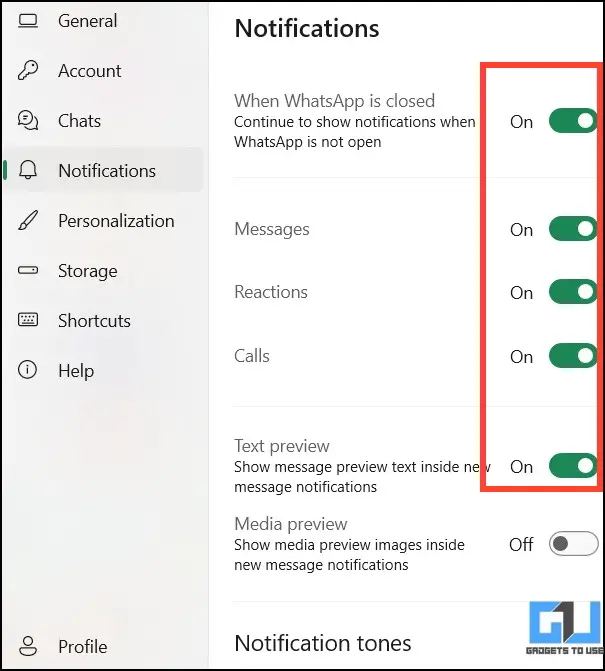
Метод 11 — отключить антивирус
Некоторые антивирусные программы также блокируют определенные уведомления приложений. . Если вы недавно установили стороннее антивирусное программное обеспечение и столкнулись с проблемами получения уведомлений от определенного приложения, отключение антивирусной службы становится необходимым.Зайдите в настройки антивируса и отключите службы сканирования вирусов, приложений и файлов, чтобы возобновить получение уведомлений приложений.
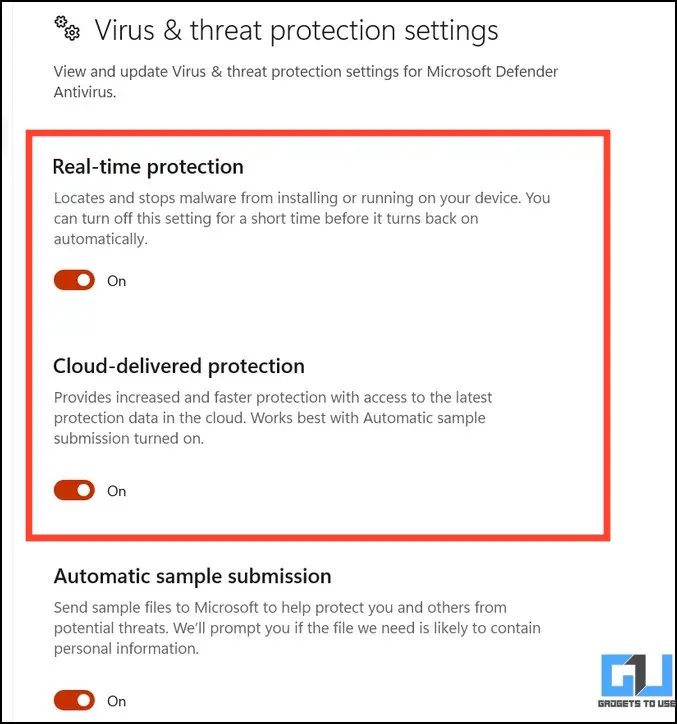
Метод 12. Обновите Windows
Другой причиной автоматического включения режима «Не беспокоить» в Windows может быть существующий сбой или системная ошибка. Чтобы это исправить, откройте приложение «Настройки Windows» и загрузите новые обновления для его установки.
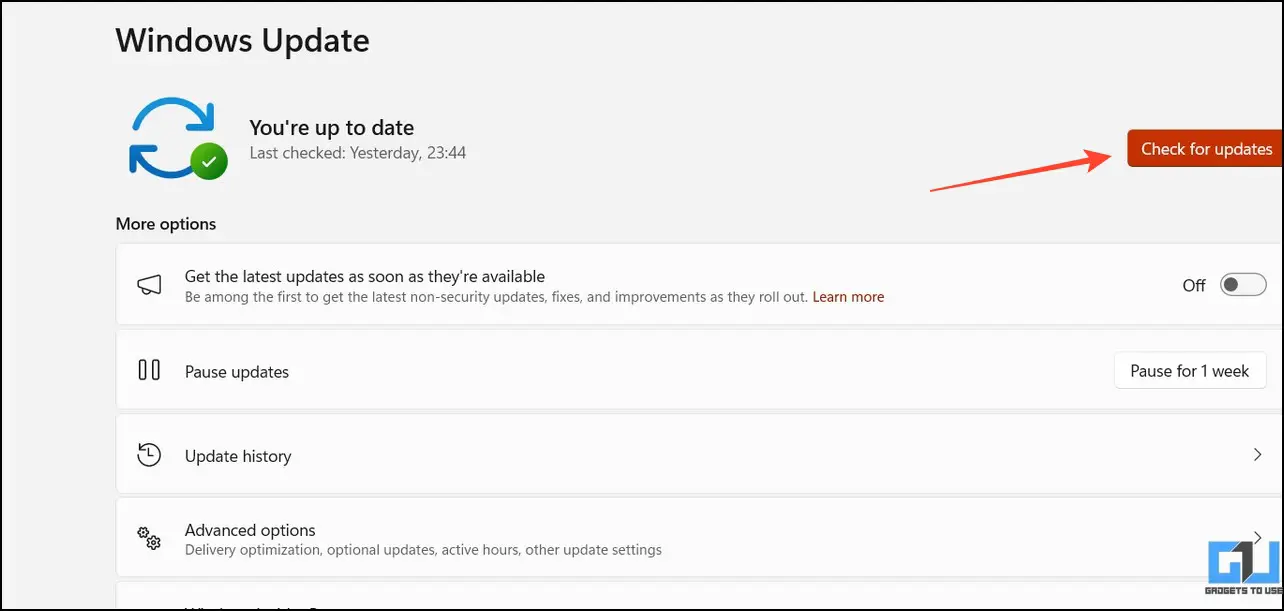
Бонус: установите приоритет уведомлений, чтобы никогда не пропускать обновления
Если ничего не помогает, вы можете установить приоритетность определенных приложений и никогда не пропускать ни одного уведомления. Вот как его можно настроить в Windows 11:
1. Откройте приложение «Настройки Windows» и нажмите Уведомления, чтобы настроить его.
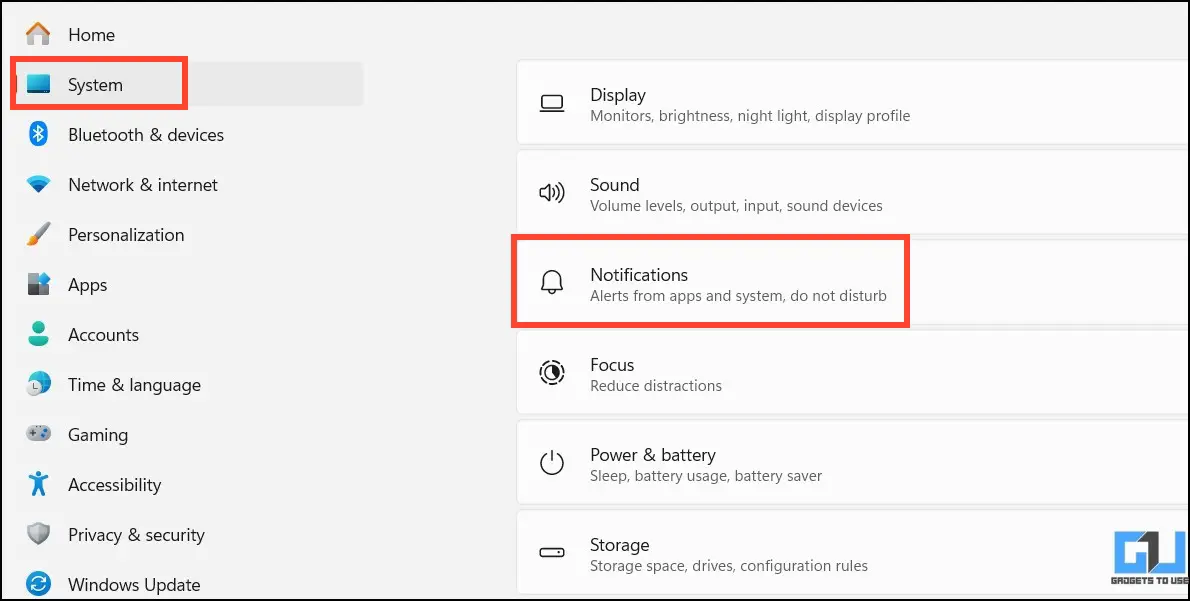
2. Затем нажмите Установить приоритетные уведомления в разделе «Не беспокоить».
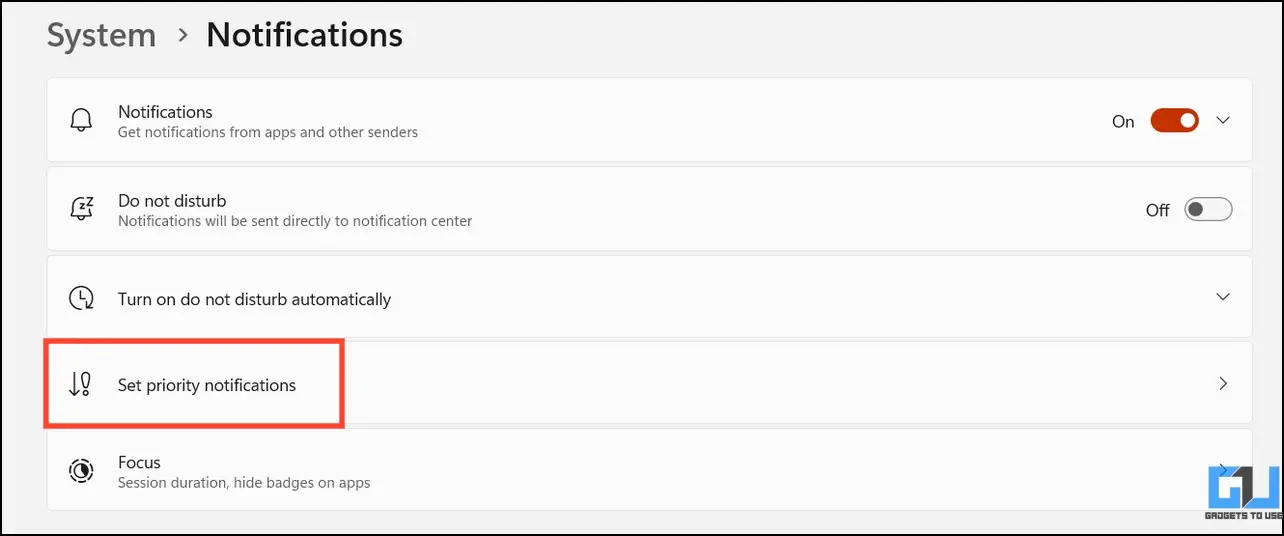
3. Наконец, установите флажки для входящих вызовов/напоминаний и нажмите Добавить приложения, чтобы установить приоритеты. уведомления от них.
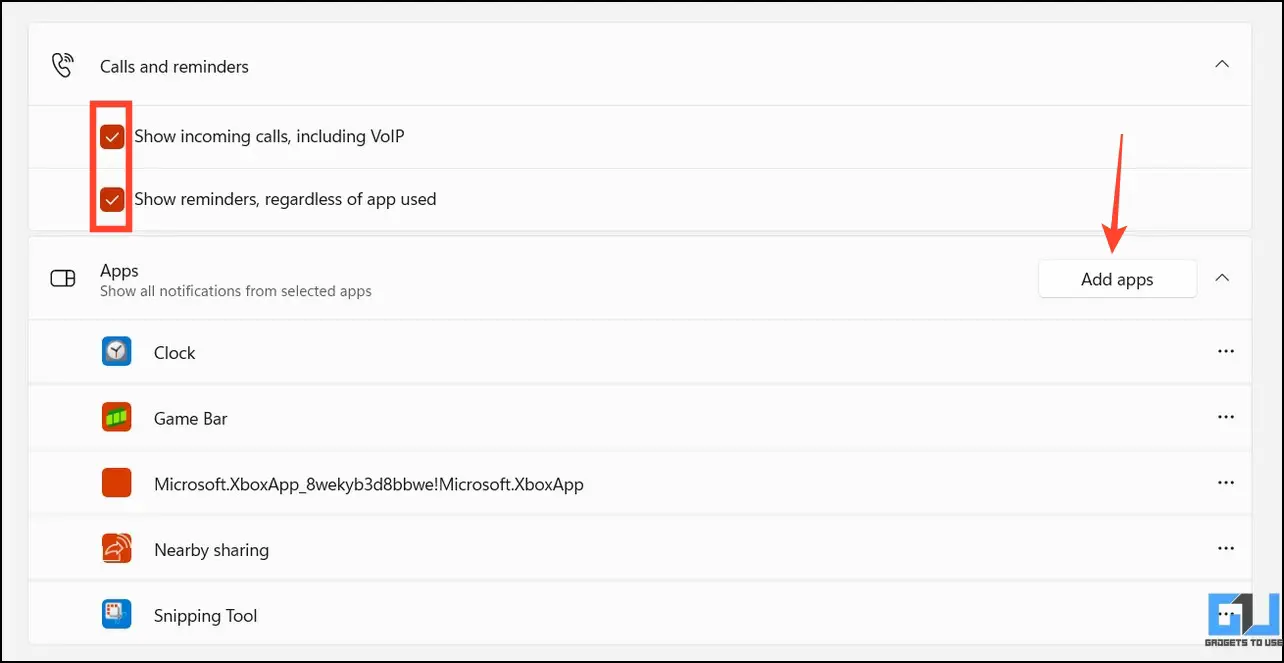
Часто задаваемые вопросы
Вопрос. Как предотвратить автоматическое включение режима «Не беспокоить» в Windows 11?
Вы можете попробовать отключить его вручную из приложения «Настройки» или отключить такие функции, как «Фокусировка внимания» и «Игровой режим», чтобы они не подавляли уведомления приложений. .Если это не решит проблему, вы можете выполнить команды в командной строке/Windows PowerShell или отредактировать значения системного реестра, чтобы запретить автоматическое включение режима «Не беспокоить».
Q. Как отключить режим «Не беспокоить» в Windows 11?
Зайдите в приложение «Настройки Windows» и нажмите «Уведомления». Затем отключите переключатель, чтобы отключить режим «Не беспокоить». Вы также можете использовать панель уведомлений для получения аналогичных результатов для быстрого доступа.Для получения более подробной информации прочтите шаги, перечисленные выше.
В. Могу ли я отключить Focus Assist в Windows 11?
Откройте настройки Windows и найдите Focus в настройках системы. Затем нажмите кнопку «Остановить фокус», чтобы отключить сеанс «Помощь при фокусировке».
Подведение итогов: прощайте, авто-DND!
Мы надеемся, что это руководство помогло вам устранить проблемы с «Не беспокоить» на вашем компьютере с Windows 11. . Если вы нашли это полезным, поделитесь информацией со своими коллегами и подпишитесь на GadgetsToUse, чтобы получать более информативную информацию.Кроме того, не забудьте проверить приведенные ниже ссылки на наличие распространенных исправлений Windows 11.
Вас может заинтересовать:
- 7 лучших способов исправить черный экран Windows 11 с проблемой курсора
- 12 способов Исправить перепутанные клавиши клавиатуры в Windows 11/10
- 15 способов исправить медленный поиск в меню «Пуск» в Windows 11
- 16 способов исправить проблему отсутствия Wi-Fi в Windows 11/10
Вы также можете следить за нами, чтобы получать мгновенные технические новости в Новости Google или получать советы и подсказки, обзоры смартфонов, гаджетов,Присоединяйтесь к группе GadgetsToUse Telegram или подпишитесь на последние обзорные видеоКанал GadgetsToUse на YouTube.
